电脑系统盘分小了怎么改?-电脑系统盘分区变小
1.为什么C盘突然变小
2.电脑硬盘分区之后电脑内存变小了?怎么恢复啊?
3.如何扩大c盘分区容量又不用重装系统
为什么C盘突然变小
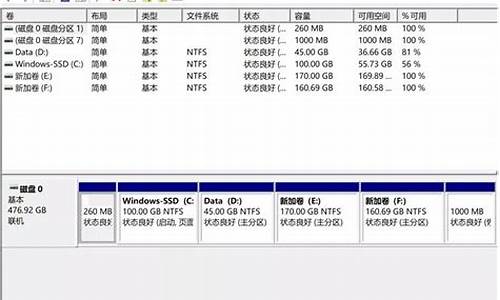
造成你C盘无缘无故变小:
分析原因如下:
第一个,就是系统开启了系统自动备份功能,(也就是系统自带的系统还原)在一段时间里会自动帮你的电脑进行备份,这样就会占去很多C盘的空间。
第二,就是你上网所看的和浏览网页时所留下的临时文件(tmp)都会占用你的C盘
第三,就是你的电脑所更新的日志(log),还有临时帮助文件(gid),磁盘检查文件(chk),还有安装软件时存在的临时文件(bak)等等吧,这些系统产生的垃圾,虚拟内存,注册表,等吧都会占去C盘的空间。
处理方法:(1)不过第二种是占空间比较多的一个,特别是你在线看的时候,看上去他不是下载,其实它已经下载了,你才有得看,所以下了的资料就会占用你的C盘解决方法是:右键IE--属性--找那个删除临时文件和 ?右键C盘--属性--常规--磁盘清理 跟着清理就可以了?
(2)还有就是关闭系统还原功能(因为这一点也是比较占C盘空间的):
关闭系统还原的方法如下:
(一)、关闭XP3的系统还原:用“系统还原选项卡”?
1、在“我的电脑”图标上点右键,选择属性? 2、选择系统还原选项卡? 3、将“在所有驱动器上关闭系统还原”打勾确定后即可? 4、关闭“系统还原”后,就可以将该驱动器根目录下的“System Volume Information”文件夹删除。(二)win7关闭系统还原:
你这是操作系统自带的还原系统占去了空间,不管是XP和WIN7,都有这个系统自带的还原系统,你可以通过关闭系统还原来恢复你的磁盘空间,(WIN7)操作方法如下:第一种方法:在桌面机算计图标上-- 右击 ---属性 ---系统保护(选中你的盘符,)---点配置--- 点关闭系统保护,最后点确定。会出现一个框,你点是,就OK了 ?。第二种方法:在“电脑”站单击右键,选择“属性”,然后选择“高级系统设置”; 在UAC (用户帐户控制)询问是否继续的警告对话框,选择继续; 在“系统属性”窗口,选择“系统保护”选项卡; 在“可用的驱动器”列表中,清除对所有硬盘分区的选定;在“确定关闭系统还原”的提示窗口中,选择“关闭系统还原”;
3)用360卫士清理一下垃圾,注册表,启动项,各种插件,就OK了。
希望我回答对你有所帮助,祝你成功,快乐!
电脑硬盘分区之后电脑内存变小了?怎么恢复啊?
1、首先,找到我的电脑或者是计算机,右键点击,管理。
2、然后双击存储,选项磁盘管理(本地)。
3、找到想要分区的磁盘,要选择的磁盘中分出一部分内存来成立一个新的磁盘,选中右键,点击压缩卷。
4、填写磁盘分出的内存。
5、在下方就会找到新分出的磁盘,右键选中,点击新建简单卷。
6、然后一直下一步,其中会设置各种新加卷的名称之类,最后完成。
如何扩大c盘分区容量又不用重装系统
具体步骤如下:
1、按下快捷键“Win + X”,在菜单中找到“磁盘管理”点击进入。
2、在除C盘以外的其他分区上点击鼠标右键(本例为D盘),选择“删除卷”(删除前记得备份),如图:
3、当删除除C盘以外的其他数据分区后,磁盘剩余部分变成“未分配”状态,右键点击C盘,选择“扩展卷”。
4、打开扩展卷向导,输入要合并的空间量,下一步。
注:
最大可用空间量:为当前磁盘最大可扩充的剩余容量
选择空间量:如果希望自定义当前磁盘增加的容量,可以手动输入容量大小以MB为单位,最大不超过“最大可用空间量”。
公式:卷大小总数 = 当前分区调整前容量 + 选择空间量
最大可用空间量 = 当前分区调整前容量 + 未指派空间容量
选择空间量 <= 最大可用空间量
5、点击“完成”即可,返回磁盘管理,C盘容量已经变大了。
6、可在后面的“未分配”空间中点击鼠标右键,继续新建“简单卷”。
7、打开新建简单卷向导,输入需要新建的分区大小,下一步。
8、选择一个驱动器号,点击“下一步”。
9、选择格式化的方式,建议勾选“执行快速格式化”,然后点击下一步;
10、点击“完成”;
11、当新建的分区格式化完成,窗口右上角会自动弹出“新加卷”的提示。
资料来源于:网页链接
声明:本站所有文章资源内容,如无特殊说明或标注,均为采集网络资源。如若本站内容侵犯了原著者的合法权益,可联系本站删除。












